Récupérez toutes les données de vos appareils iOS, sauvegarde iTunes et iCloud.
L'iPhone 17 redémarre sans cesse : 5 solutions pour résoudre le problème
Pourquoi votre iPhone redémarre-t-il sans cesse, surtout pendant la charge ? Peut-être y a-t-il des problèmes matériels, même sur l'iPhone 17 que vous venez d'acheter ? Cet article vous expliquera pourquoi. L'iPhone continue de redémarrer et propose cinq méthodes efficaces pour réparer votre iPhone. Poursuivez votre lecture pour en savoir plus !
Liste des guides
4 façons simples de réparer l'iPhone continue de redémarrer Outil professionnel pour réparer l'iPhone 17 qui redémarre sans cesse Pourquoi votre iPhone 17 continue-t-il de redémarrer ? FAQ sur l'iPhone continue de redémarrer4 façons simples de réparer l'iPhone continue de redémarrer
1. Vérifiez la version et mettez à jour iOS
Si vous utilisez une version obsolète ou si la dernière version présente des bugs, cela peut également être un facteur potentiel qui se produit lorsque votre iPhone continue de redémarrer. Vous pouvez donc appuyer sur le Paramètres sur votre iPhone pour ouvrir la fenêtre des paramètres. Choisir la Général option pour ouvrir une nouvelle fenêtre. Appuyez ensuite sur le Mise à jour logicielle pour vérifier si une nouvelle version doit être mise à jour.
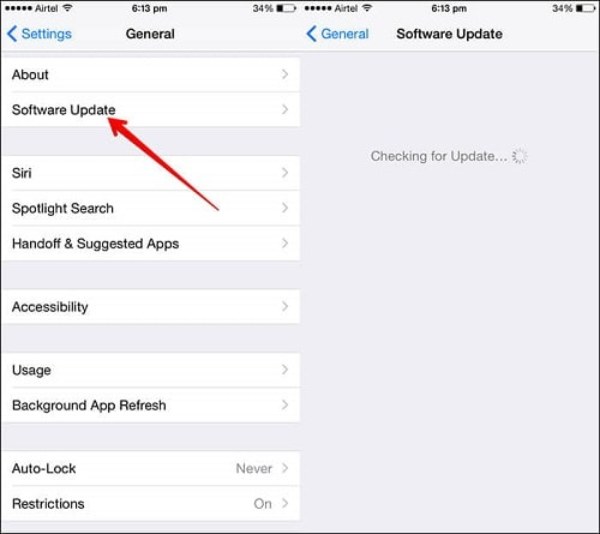
2. Mettez à jour toutes les applications sur votre iPhone
Les applications non mises à jour peuvent entraîner le redémarrage incessant de votre iPhone 17. Il suffit de vérifier les mises à jour des applications pour éviter le redémarrage de l'iPhone.
Étape 1Ouvrez le Magasin d'applications sur votre iPhone 17.
Étape 2Appuyez sur le Mises à jour bouton en bas pour ouvrir une nouvelle fenêtre.
Étape 3Ensuite, vous pouvez voir tous les logiciels qui doivent être mis à jour. Vous pouvez appuyer sur le bouton MISE À JOUR derrière le logiciel. Appuyez sur le bouton Mettre à jour tout pour Tout mettre à jour candidatures en une seule fois.
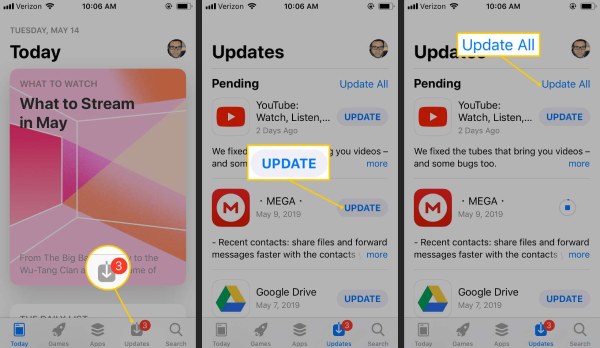
3. Réinitialiser tous les paramètres
Réinitialiser tous les paramètres de votre iPhone 17 n'est pas une solution miracle, mais vous pouvez essayer de résoudre le problème de redémarrage incessant de votre iPhone. Cela restaurera les paramètres d'usine. Cependant, cette méthode réinitialisera les paramètres réseau, la disposition de l'écran d'accueil, les paramètres de localisation et les paramètres de confidentialité à leurs valeurs par défaut.
Étape 1Lancez votre iPhone et ouvrez le Paramètres application. Appuyez ensuite sur le Général bouton pour ouvrir une nouvelle fenêtre.
Étape 2Vous devriez appuyer sur le Réinitialiser bouton du Général fenêtre. Il existe cinq options pour réinitialiser votre iPhone : réinitialiser tous les paramètres, réinitialiser les paramètres réseau, réinitialiser le dictionnaire du clavier, réinitialiser la disposition de l'écran d'accueil et réinitialiser l'emplacement et la confidentialité. Vous devriez choisir le Réinitialiser tous les réglages option.
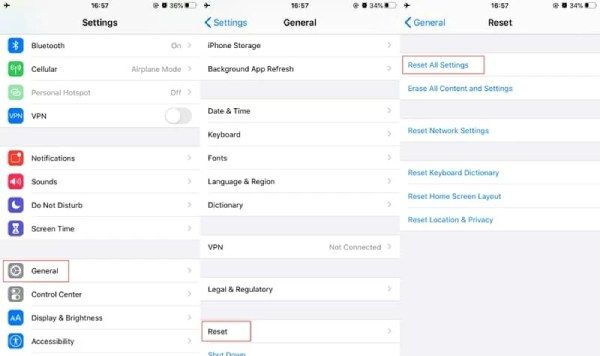
4. Réinsérez la carte SIM sur votre iPhone
Parfois, votre carte SIM est égarée ou votre iPhone n'est pas connecté à la carte SIM, ce qui entraînera le redémarrage de votre iPhone. Vous pouvez donc essayer de réinsérer votre carte SIM. Vous pouvez utiliser l'aiguille de la carte SIM pour retirer la carte SIM du plateau de la carte SIM, puis vérifier si le retrait résout le problème. Après vérification, vous devez remplacer la carte SIM et allumer l'iPhone.
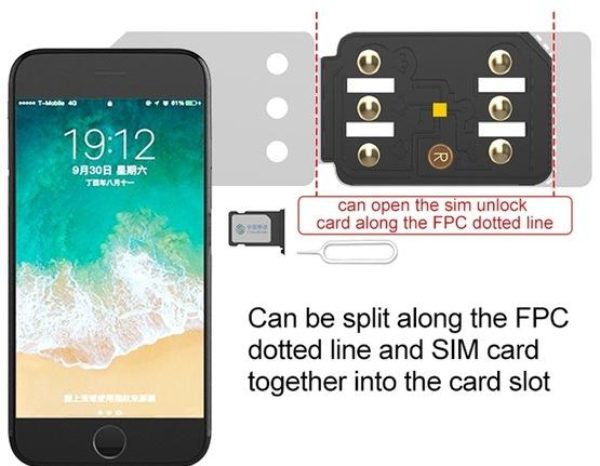
Outil professionnel pour réparer l'iPhone 17 qui redémarre sans cesse
Si les méthodes ci-dessus ne peuvent pas résoudre le problème de redémarrage continu de votre iPhone 17, vous pouvez utiliser 4Easysoft Récupération de données iPhone. Lorsque vous souhaitez restaurer la dernière version de votre iPhone vers l'ancienne version, vous pouvez également utiliser cet excellent outil. Cet outil peut corriger toutes les erreurs du système iOS, y compris votre iPhone qui continue de redémarrer. Vous pouvez également l'utiliser pour restaurer le système iOS vers une ancienne version. De plus, vous pouvez l'utiliser pour sauvegarder et restaurer des données.

Résolvez le problème avec votre iPhone qui continue de redémarrer facilement.
Assurez la sécurité des données lorsque vous utilisez les modes de récupération pour résoudre votre problème.
Prend en charge la récupération des données supprimées ou perdues de votre iPhone ou de la sauvegarde iTunes/iCloud.
Fournissez une sauvegarde des données iOS pour éviter la perte de données lors de la résolution de votre iPhone.
100% sécurisé
100% sécurisé
Étape 1Téléchargez gratuitement 4Easysoft iPhone Data Recovery sur le site officiel et lancez-le. Connectez votre iPhone 17 à votre ordinateur via un câble USB après avoir cliqué sur le bouton. Récupération du système iOS bouton sur l’interface principale. Cliquez ensuite sur le Commencer bouton, et ce logiciel détectera automatiquement votre iPhone.

Étape 2Ensuite, vous pouvez voir toutes les informations sur votre iPhone 17. Vous pouvez cliquer sur le Solution rapide gratuite pour résoudre certains problèmes simples, tels que le gel de l'écran ou une panne du système. Sinon, vous devez cliquer sur le Réparer bouton pour effectuer d’autres réparations.

Étape 3Vous avez le choix entre deux modes de récupération Mode standard(Résolvez les problèmes simples du système iOS de votre appareil et conservez toutes les données dessus) ; Mode avancé(Résolvez les problèmes système graves sur votre appareil iOS et supprimez toutes les données. Le taux de réussite est supérieur au taux standard.) Cliquez sur le bouton Confirmer après avoir sélectionné le mode.

Étape 4Vous devez choisir la catégorie, le type et le modèle corrects de l'appareil. Ensuite, sélectionnez le micrologiciel requis pour les différentes versions d'iOS et cliquez sur le bouton Télécharger bouton. La dernière étape consiste à cliquer sur le Suivant Le bouton pour commencer à réparer votre iPhone ne cesse de redémarrer.
Pourquoi mon iPhone 17/16/15/14/13 continue-t-il de redémarrer ?
Il existe deux cas de redémarrage incessant de l'iPhone 17. Le premier est un redémarrage intermittent. Après un redémarrage, vous pouvez généralement l'utiliser, mais il reprendra après un certain temps. Le second cas est un redémarrage continu : votre iPhone ne peut plus être utilisé couramment. Trois raisons principales peuvent expliquer ces situations.
Bogue du système : Si votre système n'est pas mis à jour, cela entraîne des problèmes de compatibilité des applications. Cela peut également entraîner un redémarrage continu de votre iPhone.
L'iPhone est endommagé : Lorsque votre iPhone 17 tombe accidentellement dans l'eau ou tombe au sol, causant des dommages à l'iPhone, cela entraînera également un redémarrage.
Intrusion virale : Bien sûr, il n'est pas exclu qu'une intrusion de virus entraîne le redémarrage ininterrompu de l'iPhone. Par exemple, une de vos applications peut provoquer l'infection de votre iPhone 17 par des virus.
FAQ sur l'iPhone continue de redémarrer
-
1. Comment réparer la boucle de redémarrage de mon iPhone 17 ?
Vous pouvez forcer le redémarrage de votre iPhone 17 en maintenant enfoncés les boutons Volume + ou Volume - et le bouton latéral. Lorsque votre iPhone affiche le bouton « Éteindre », faites glisser le bouton vers la droite. Vous pouvez également essayer cette méthode si votre iPhone a un écran vert.
-
2. Pourquoi la mise à jour iOS entraîne-t-elle le redémarrage continu de l'iPhone ?
Le processus de mise à jour iOS a été interrompu en raison d'une interruption du réseau ou d'autres raisons inconnues, ce qui peut entraîner le redémarrage répété de l'iPhone.
-
3. Comment récupérer les données perdues après avoir réparé l'iPhone ?
Si vous avez sauvegardé les données dans iCloud ou iTunes, vous pouvez récupérer les données directement depuis iCloud et iTunes. Vous pouvez également utiliser 4Easysoft iPhone Data Recovery pour récupérer vos données perdues.
Conclusion
Eh bien, vous maîtrisez les cinq méthodes pour résoudre votre problème. L'iPhone 17 continue de redémarrerVous pouvez d'abord vérifier la version. Si cela ne fonctionne pas, vous pouvez utiliser 4Easysoft Récupération de données iPhone. Vous pouvez désormais réparer votre téléphone portable vous-même !
100% sécurisé
100% sécurisé



